
Tabla de contenido:
- Autor John Day [email protected].
- Public 2024-01-30 08:41.
- Última modificación 2025-01-23 14:39.


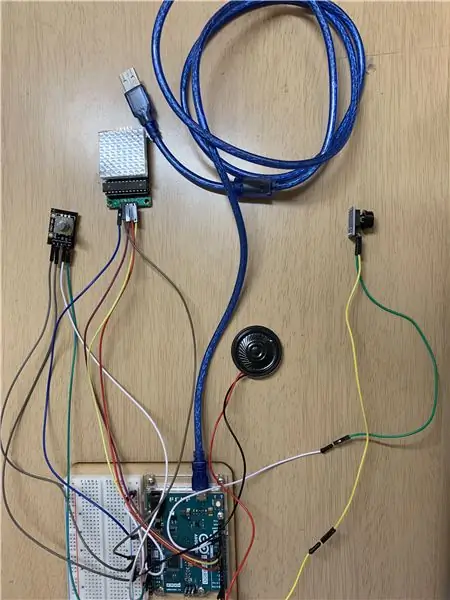
Hay muchos proyectos que le enseñan cómo hacer un dado eléctrico o LED en el sitio de instructables, pero este proyecto es diferente, este dado eléctrico se puede ajustar en diferentes cantidades de facetas. Puede elegir el lado de los dados usted mismo, hay 6, 10, 20, 30 y 40 dados de múltiples facetas entre los que puede elegir.
Hice este proyecto basado en:
www.instructables.com/id/E-dice-Arduino-Di…
Y cambio una parte del código y me estructuro.
- 1 dado: mostrando grandes puntos
- 2-6 dados: mostrando puntos y valor total (alternando)
- Dados de 4, 5, 8, 10, 12, 20, 24 y 30 caras que muestran el valor y el indicador de los dados elegidos
- animación para lanzar dados al presionar el botón
- el efecto de sonido mientras presiono el botón (la parte que cambio del proyecto original)
Suministros
1. Ardunio (usé Leonardo)
2. Codificador rotatorio (o codificador de clic, pero no usamos la función de empuje)
https://www.indiamart.com/proddetail/rotary-encode
3. Botón pulsador
https://www.ebay.com/itm/10pcs-Momentary-Tact-Tac…
4. Matriz de 8 x 8 leds con módulo MAX7219
https://www.indiamart.com/proddetail/8x8-led-dot-m…
5. Altavoz
https://www.aliexpress.com/i/32714353956.ht
6. puentes de alambre
Paso 1: conecte los componentes
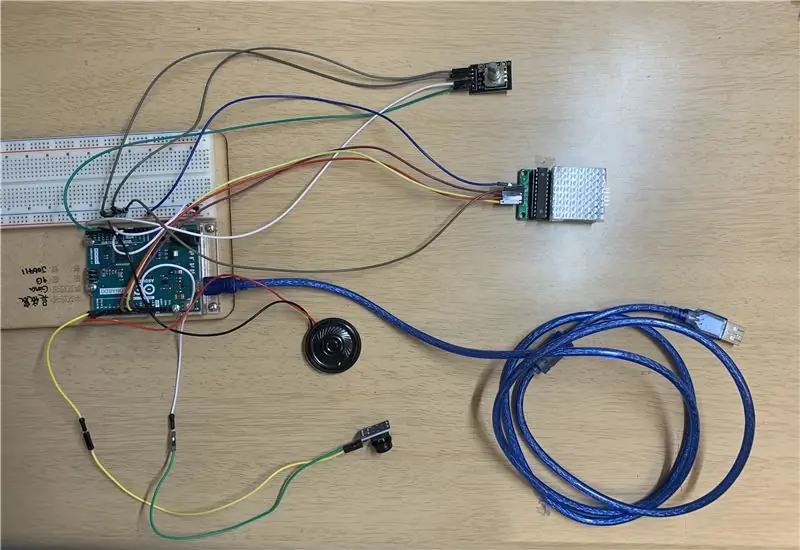
Matriz de puntos LED 8X8 para Arduino:
- VCC a 5 V
- GND a GND
- DIN a Arduino D12
- CS a Arduino D10
- CLK a Arduino D11
Codificador rotatorio:
- GND a GND
- + a 5V
- SW a nada (este es el interruptor, que no usamos).
- DT a A1
- CLK a A0
Botón de empuje:
- un extremo del botón con GND
- y el otro extremo con D2
Vocero:
- el cable negro se conecta a GND / -
- el cable rojo se conecta a D3
Paso 2: el código
Este es el archivo del código:
create.arduino.cc/editor/ginawu_1124/3d99b…
Y recuerde instalar 3 bibliotecas en el código, puede descargarlas desde este enlace:
- https://www.arduinolibraries.info/libraries/led-co… para control de LED
- https://www.arduinolibraries.info/libraries/timer-… para TimerOne
- https://github.com/0xPIT/encoderfor Encoder
Paso 3: hazlo bonito

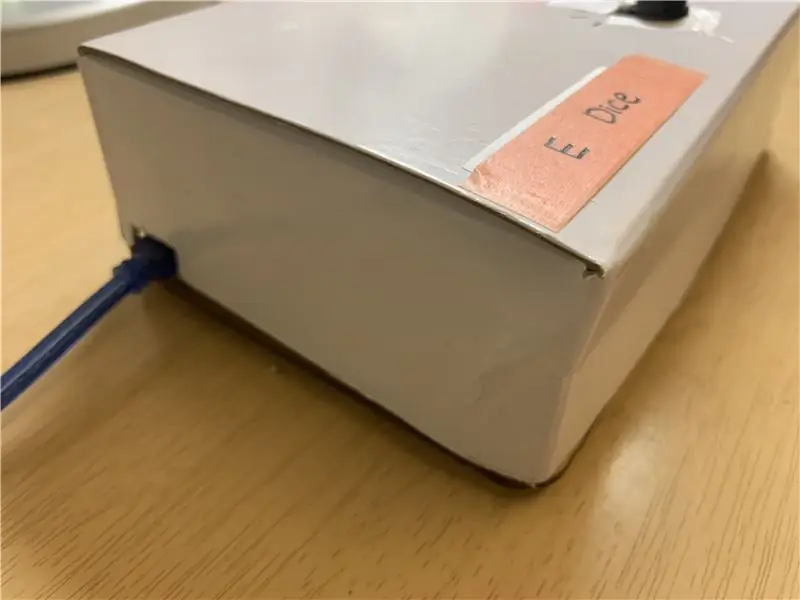
Utilizo una caja de papel para ocultar los cables y la placa Arduino de esta manera.
Y corté algunos agujeros para dar algo de espacio para mostrar el altavoz, el codificador, el pulsador y el LED Matrix.
También puede cubrir la matriz de LED con una cubierta translúcida para suavizar la luz LED si lo desea.
Cuando termines, tendrás un dado de múltiples caras atractivo y útil para el tuyo.
Recomendado:
Amplificador impreso en 3D para instrumentos musicales eléctricos: 11 pasos (con imágenes)

Un amplificador impreso en 3D para instrumentos musicales eléctricos .: Definición del proyecto. Espero hacer un amplificador imprimible para usar con un violín eléctrico o cualquier otro instrumento eléctrico. amplificador activo y manténgalo pequeño
Tutorial dual de SONOFF: controle sus aparatos eléctricos de forma remota utilizando MQTT y Ubidots: 4 pasos

Tutorial dual SONOFF: controle sus electrodomésticos de forma remota usando MQTT y Ubidots: este relé Wi-Fi de $ 9 puede controlar dos electrodomésticos al mismo tiempo. ¡Aprenda cómo conectarlo a Ubidots y liberar todo su potencial! En esta guía, aprenderá cómo controlar un par de electrodomésticos de 110 V a través de Wi-Fi por $ 9, utilizando SONOFF Dual de Itead
Reciclaje de tapas de botellas en automóviles eléctricos: 6 pasos

Reciclaje de tapas de botellas en automóviles eléctricos: Hola a todos. Este es nuestro mini coche eléctrico Es muy fácil de hacer. Por favor hazlo en casa Si eres Padre, será muy adecuado para jugar con tus Hijos Haciéndolo muy sencillo, será muy interesante Te guiaré, ¡hagámoslo! YO
Zapatos eléctricos piezoeléctricos de nanofibras PROTOTIPO # 1: 8 pasos

Zapatos eléctricos de nanofibras piezoeléctricas PROTOTIPO # 1: La nanotecnología puede ayudarnos a producir energía verde a través de la ciencia de la piezoelectricidad, que es esencialmente electricidad producida a través del estrés mecánico (el trabajo realizado por la gravedad en las suelas de los zapatos). En el futuro, espero encontrar
Enchufes eléctricos potenciados: 7 pasos (con imágenes)

Enchufes eléctricos empoderados: este instructivo le muestra cómo hackear un adaptador de corriente estándar para hacer un adaptador de corriente habilitado para Internet usando el Electric Imp. Esto le permite controlar de forma remota cualquier dispositivo con alimentación de red mediante un teléfono inteligente o un navegador web. Mi garaje " as-c
